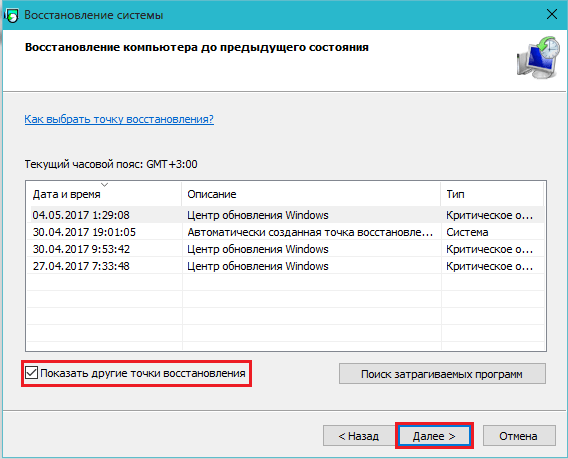Стал медленно работать компьютер: Компьютер работает медленно. Зависает Windows. Комп стал тормозить. Низкая производительность ПК
Содержание
Почему компьютер стал медленно работать?
Главная / Компьютер и Интернет / Почему компьютер стал медленно работать?
Рубрика: Компьютер и Интернет
25 Авг 14
Почти каждый встречался с тем, что его компьютер начинает медленно работать, в последствие чего это начинает раздражать. В статье «Почему компьютер стал медленно работать?» мы рассмотрим основные причины так называемых «тормозов» и их решение.
Большое количество программ и игр
Самая распространенная причина, по которой компьютер начинает медленно работать, является установка большого количества программ и игр. А если быть точнее, то это те программы, которые находятся в автозапуске, и загружается вместе со стартом операционной системы. В результате ваш компьютер излишне загружен и скорость его работы начинает снижаться.
Решение: Для удаления ненужных программ из автозапуска, откройте «Диспетчер задач» (Ctrl+Alt+Del), посмотрите какие программы запущены вами, а какие запустились самостоятельно. После этого вы можете выбрать один из способов отключения автозапуска:
После этого вы можете выбрать один из способов отключения автозапуска:
- В настройках этих программ отключить автозагрузку (опция может называться «Автозагрузка вместе с Windows»).
- Воспользуйтесь тем же Диспетчером задач, открыв вкладку «Автозагрузка», и удалив лишние программы.
- Откройте «Пуск», кликните на «Выполнить…» (Ctrl+R), и в появившемся окне введите «msconfig» (без кавычек). После того как откроется окно «Конфигурация системы», выберите вкладку «Автозагрузка», и удалите лишние программы.
- Воспользуйтесь одной из специализированных программах, которые также прекрасно выполняют данную функцию, например такой как CCleaner или Revo Uninstaller.
Антивирус
Еще одной из частых причин считается работа антивируса на компьютерах средней производительности. При том, что антивирус не ведет борьбу с троянами и вирусами, а просто потребляет много ресурсов компьютера.
Решение: Попробуйте на время отключить антивирус, если же компьютер после этого стал работать заметно быстрее, то попробуйте установить другую версию антивируса, либо же другой антивирусный продукт. В некоторых случаях помогает и отключение ненужных экранов или опций защиты (Firewall, антиспам, проверку съемных накопителей).
В некоторых случаях помогает и отключение ненужных экранов или опций защиты (Firewall, антиспам, проверку съемных накопителей).
Вирусы
Одной из трудно обнаружимых причин является наличие вирусов, которые могли попасть в компьютер через флешку, диск, и наиболее вероятно через Интернет. Задача большинства вирусов − парализовать работу компьютера.
Решение: Включите полную проверку антивируса. Если антивирус не обнаружил зараженных объектов, или же их было слишком много, то советуем воспользоваться бесплатной антивирусной утилитой AVZ.
Захламленность операционной системы
Чем дольше у вас работает система, тем больше скапливается в ней ненужных файлов, будем называть это «мусором». Чаще всего это объекты кеша, установочные пакеты во временных папках, остатки удаленных программ, и т.п.
Решение: Очистка системы. Для этого вам понадобится одна из вышеупомянутых программ − CCleaner.
Перегрев компьютера
Из-за высокой температуры комплектующих компьютера, их скорость работы снижается, что влечет за собой замедление работы компьютера.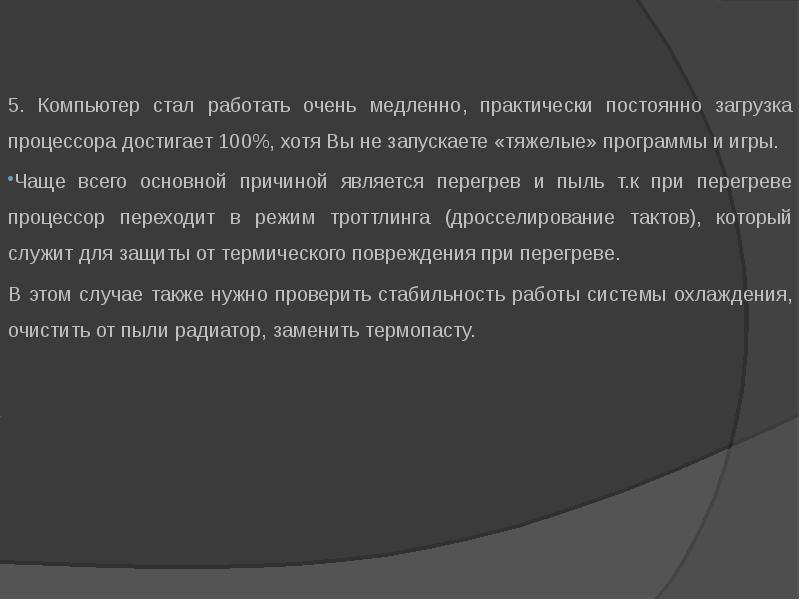
Решение: Проверьте температуру процессора, жесткого диска, видеокарты. Посмотрите запылился ли ваш компьютер изнутри. Если это так, пропылесосьте его. Также скорость работы может упасть и из-за высокой комнатной температуры, решением для данного примера станет улучшение охлаждения комплектующих, установив дополнительные кулеры.
Выход из строя
Медленной работой компьютера может послужить выход из строя комплектующего. Чаще всего эта проблема касается оперативной памяти и жесткого диска.
Решение: Проверьте работоспособность оперативной памяти с помощью Диспетчера задач. Для проверки жесткого диска, воспользуйтесь одной из полезных функций в свойствах диска. Откройте вкладку «Сервис» и нажмите на кнопку «Выполнить проверку». Альтернативным подходом к данной проблеме могут поспособствовать специальные утилиты, например HDDLife. При обнаружении проблем обратитесь в сервисный центр, или же самостоятельно замените, вышедшие из строя, комплектующие.
Компьютер устарел
Последней причиной медленной работы компьютера может стать и его физическое старение. То есть если вашему компьютеру уже несколько лет, а современные программы и игры требуют больше ресурсов, то это и влечет за собой медленную скорость работы.
Решение: Замена комплектующих на новые.
Надеемся, что данная статься помогла вам выявить причину почему ваш компьютер стал медленно работать, и вы предпримите необходимые меры.
Читайте также:
Как часто нужно переустанавливать Windows?
Как удалить баннер «Windows заблокирован»
Метки:компьютер, windows
Компьютер медленно работает | Сервисный центр в Москве
Если вы начали замечать, что ваш компьютер стал медленно работать и на выполнение какой то задачи требуется много времени, то вам может потребоваться диагностика и дальнейшая чистка вашей техники. Первым делом обратите внимание на количество вашей оперативной памяти, потом на пыль, скопившуюся внутри вашего системного блока.
Следует предостеречь вас от попыток самостоятельного ремонта или обращения к неумелым мастерам. Такой «ремонт» в большинстве случаев принесет вам ненужные затраты на его исправление. Зачем же рисковать? Приходите в наш сервисный центр, где практикующие мастера при помощи высокоточного оборудования с легкостью починят ваше устройство и предоставят фирменную гарантию.
Рассмотри основные причины почему ваш компьютер медленно работает.
Почему компьютер стал медленно работать
- Неисправность/нехватка оперативной памяти
Оперативная память влияет на производительность вашего устройства. В случае отказа или выхода из строя одной из плашек могут быть проблемы при работе с ПК. - Скопление большого количества пыли
Чистка от пыли — достаточно простая, но при этом очень важная процедура ухода за техникой. Это поможет предотвратить перегрев комплектующих, необходимых для работы вашей системы. Возможно повышение производительности.
- Недостаточно места на жестком диске
На жестком диске должно быть хотя бы 20% свободного места для хранения временных файлов. - Заражение вредоносными ПО
Вирусы могут нагружать вашу систему до предельных значений, тем самым замедляя работу ваших программ.
Возможно вам потребуется
Диагностика компьютера
Чистка системы охлаждения
от 1200 Руб
Пайка чипов и микросхем
от 1500 Руб
Установка Windows
от 1500 Руб
Обновление BIOS
от 800 Руб
Посмотреть весь список услуг
Посмотреть весь список услуг
Ремонт компьютеров в нашем сервисном центре в Москве
Если вы столкнулись с медленной работой ПК и вам требуется починить ваше устройство, то смело обращайтесь по адресу нашего сервисного центра в Москве. Наши мастера оперативно помогут вам вернуть работоспособность вашего ПК.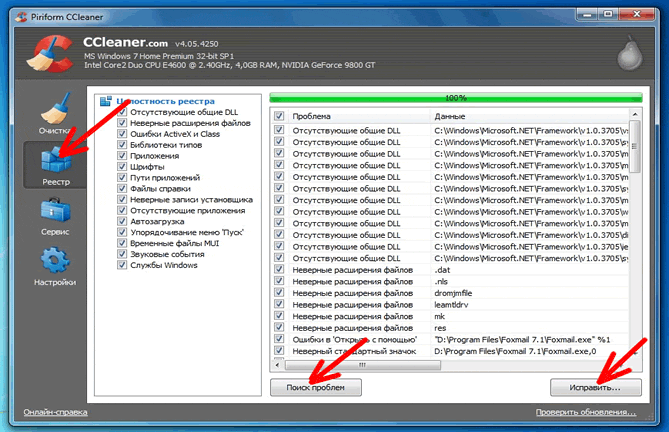 Для этого воспользуйтесь заказом звонка, формой заявки или звоните нам по телефону.
Для этого воспользуйтесь заказом звонка, формой заявки или звоните нам по телефону.
Нужна помощь?
Обращайтесь в наш Сервис
Ввод текста
Ввод текста
Большой опыт
Наши специалисты работают в этой сфере больше 5 лет
Фирменная гарантия
После ремонта вы получите гарантию сроком до 12 месяцев
Честные цены
Вы точно будете знать на что идут ваши средства еще до начала ремонтных работ
Качественный ремонт
Используем самое современное и высокоточное оборудование
Низкие цены на наши услуги
ДЕШЕВЛЕ ЧЕМ У КОНКУРЕНТОВ
Бесплатная диагностика техники
С продолжением работ
6 причин, почему ваш компьютер работает медленно
Мы все сталкивались с этим. Наш компьютер начинает тормозить, и, прежде чем вы это заметите, простые действия, такие как открытие и вставка звукового эффекта, могут занять очень много времени. Прежде чем вы скажете себе: «Пожалуй, пришло время приобрести новую машину», взгляните на эти 6 причин, по которым ваш компьютер может отставать, и посмотрите, сможете ли вы вернуть бодрость духа в свои компьютеры.
Прежде чем вы скажете себе: «Пожалуй, пришло время приобрести новую машину», взгляните на эти 6 причин, по которым ваш компьютер может отставать, и посмотрите, сможете ли вы вернуть бодрость духа в свои компьютеры.
1. HD Space
На внутреннем жестком диске должно быть достаточно свободного места для работы операционной системы и других приложений. Общее эмпирическое правило заключается в том, что вы должны резервировать 15% всего вашего внутреннего жесткого диска свободным, но чем больше у вас свободного места, тем лучше.
При запуске и даже во время него происходит много всего. Проверьте и посмотрите, сколько свободного места у вас осталось на вашем компьютере. Если вы приближаетесь к концу, самое время купить внешний или облачный диск и как можно скорее переместить туда ненужные файлы. Другой вариант — получить больший внутренний диск.
2. Оперативная память
Каждый компьютер имеет определенный объем оперативной памяти, что означает оперативную память.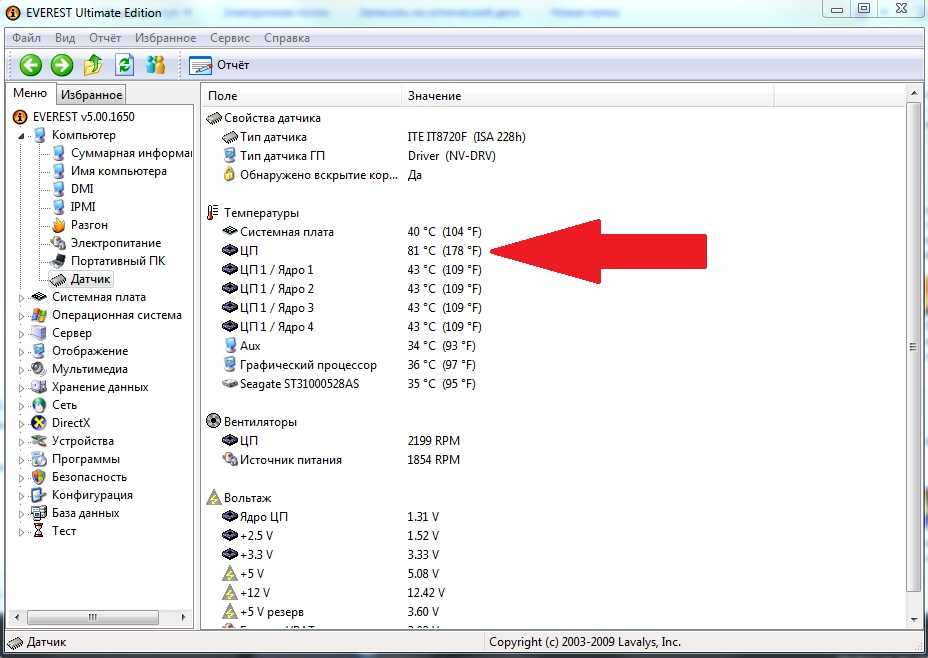 Объем оперативной памяти напрямую зависит от вычислительной мощности вашего компьютера. Чем больше у вас оперативной памяти, тем больше у вас вычислительной мощности. У ПК и некоторых компьютеров Mac есть возможность обновить оперативную память, что относительно дешево и достаточно просто.
Объем оперативной памяти напрямую зависит от вычислительной мощности вашего компьютера. Чем больше у вас оперативной памяти, тем больше у вас вычислительной мощности. У ПК и некоторых компьютеров Mac есть возможность обновить оперативную память, что относительно дешево и достаточно просто.
Другие компьютеры Mac, а именно MacBook Pro, не предоставляют такой возможности. Для заядлого энтузиаста музыкальных технологий вам, вероятно, понадобится не менее 16 концертов. Обновление оперативной памяти — один из лучших способов вдохнуть новую жизнь в производительность вашей машины.
Другая проблема заключается в том, что некоторые вещи, такие как эскизы рабочего стола и виджеты панели управления, сохраняются непосредственно в оперативной памяти. Если вы человек с сотнями вещей, сохраненных прямо на рабочем столе, пришло время немного почистить. Управление оперативной памятью отличается для Mac и ПК, поэтому рекомендуется изучить рекомендации для вашей машины и действовать соответствующим образом.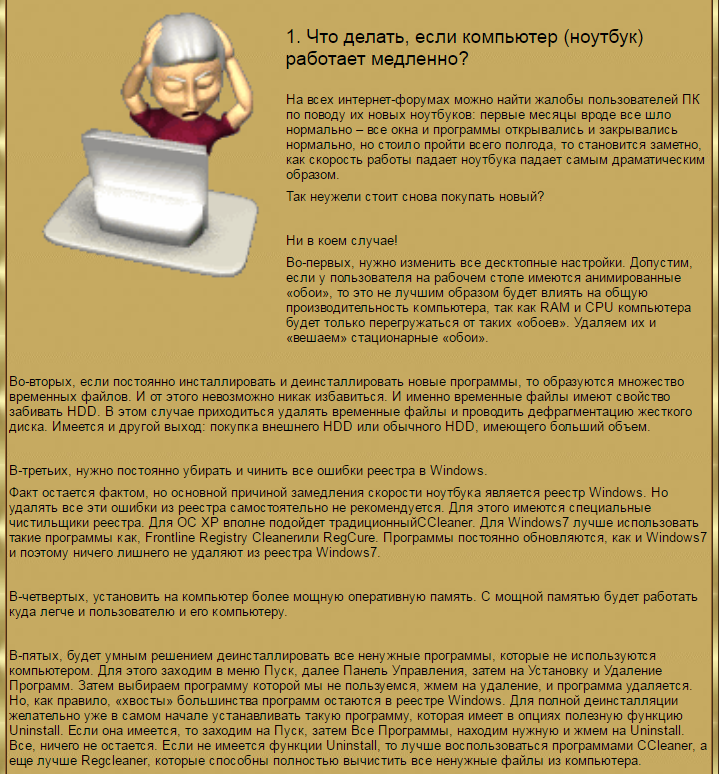
3. 32-битная или 64-битная версия
Некоторые программы поставляются как в 32-битной, так и в 64-битной версиях. Большинство процессоров на большинстве машин в наши дни 64-битные, но если вы не понимаете, в чем разница, легко случайно установить 32-битную версию чего-либо, например, операционной системы или DAW.
Основное отличие состоит в том, что 32-разрядные процессоры одновременно имеют доступ только к 4 ГБ ОЗУ на вашем компьютере, поэтому, допустим, вы используете 32-разрядную версию Ableton Live на своем компьютере с 16 ГБ или ОЗУ — на самом деле вы только когда-либо обращаясь к 4 гигабайтам оперативной памяти, работая в нем. Многие разработчики программного обеспечения больше распространяют только 64-битные версии, но это все еще обычное явление.
4. Вредоносное ПО
Помните, однажды вы загрузили и установили Flash, потому что этот странный сайт сказал вам, что вам нужно обновить приложение? А потом вы много раз нажимали «согласен», потому что кто вообще читает эти вещи? И вдруг на вашем компьютере запустился MacKeeper или какое-либо другое антивирусное программное обеспечение? Да, вы согласились установить вредоносное ПО на свой компьютер.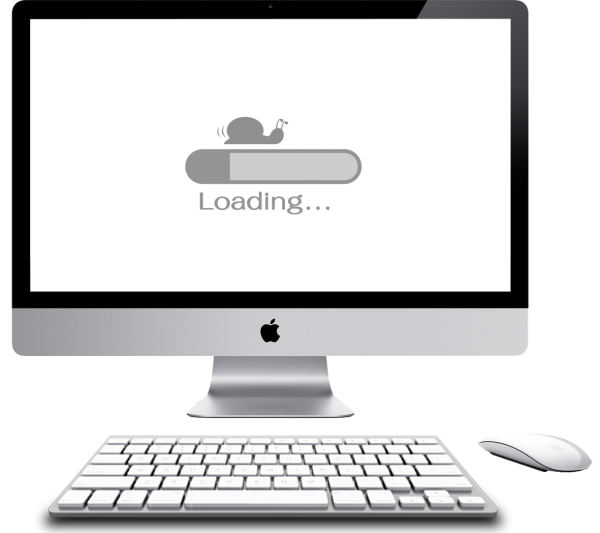
Эта вредоносная программа может делать множество вещей, например создавать всплывающие окна и работать в фоновом режиме, даже если вы об этом не знаете. Быстрое решение для пользователей Mac и ПК — загрузить, установить и запустить Malwarebytes, бесплатное приложение, которое хорошо работает.
5. Неработающие каталоги и настройки
Приложения, включая операционные системы вашего компьютера, имеют настройки, например, что открывается при запуске, настройки шрифта по умолчанию и множество других вещей, о которых вы не знаете. Иногда, когда программа дает сбой, происходит отключение или что-то вроде повреждения жесткого диска, эти настройки могут сломаться.
Вы можете исправить их, выполнив некоторые действия по управлению файлами или запустив приложение, которое сделает всю работу за вас. Иногда проблема может быть связана с вашими предпочтениями в самой операционной системе, в других случаях это могут быть определенные части программного обеспечения, которые вы используете.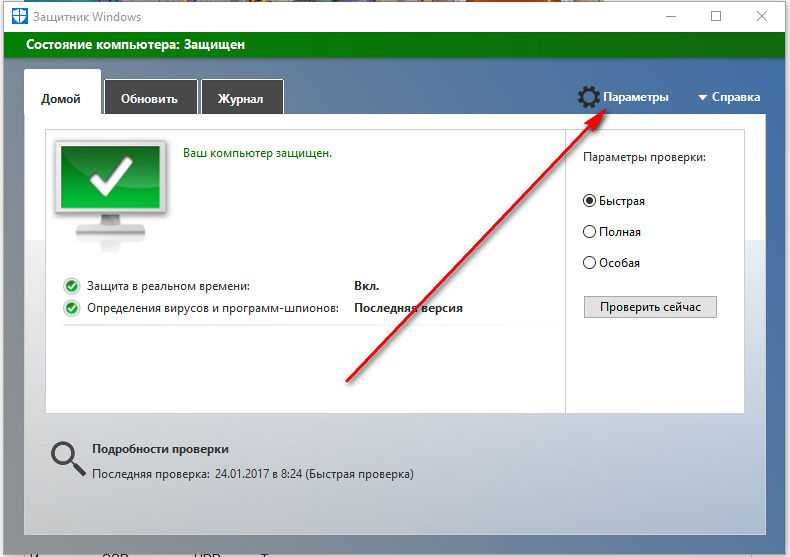
Начните с вашей ОС, а затем переходите к приложениям, которые доставляют вам особое горе. Если вы выполняете поиск по ключевому слову в Google, который включает ваш компьютер (mac или pc), вашу ОС или название приложения, а также слова «сломанные настройки», вы сможете найти помощь.
В других случаях сами каталоги вашего диска могут сломаться, что означает, что файлы повреждены или недоступны. Опять же, решение этих проблем различается для компьютеров Mac и ПК
6. Разрешение экрана
Возможно, это не первое, что приходит на ум, когда думаешь о причинах медленной работы компьютера, но это важно. Одна замечательная вещь о чипсах. Четкий дисплей с высоким разрешением — это то, что все выглядит потрясающе, особенно если вы увлекаетесь играми или редактированием видео.
Одним из недостатков является то, что это сильно нагружает ваш процессор и графический процессор. Это верно для внутренних и внешних мониторов. Если вы используете максимально возможное разрешение, попробуйте уменьшить его и посмотрите, будет ли это заметно.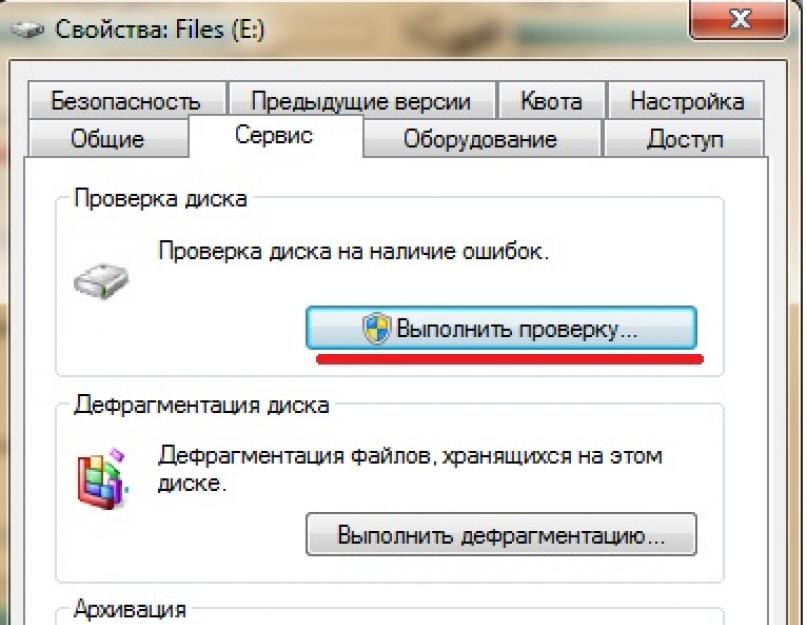
Проблемы остались? Попробуйте следующее:
Мой компьютер внезапно стал работать медленнее? — Gateway NV52
Gateway NV52 был выпущен в 2008 году. Он похож на модели MS2274 и NV5207u.
15 вопросов
Посмотреть все
Карлос
@carlos4511
Реп: 401
Размещено:
Опции
- Постоянная ссылка
- История
- Подписаться
Мой ноутбук работает необычно медленно, но я понятия не имею, почему.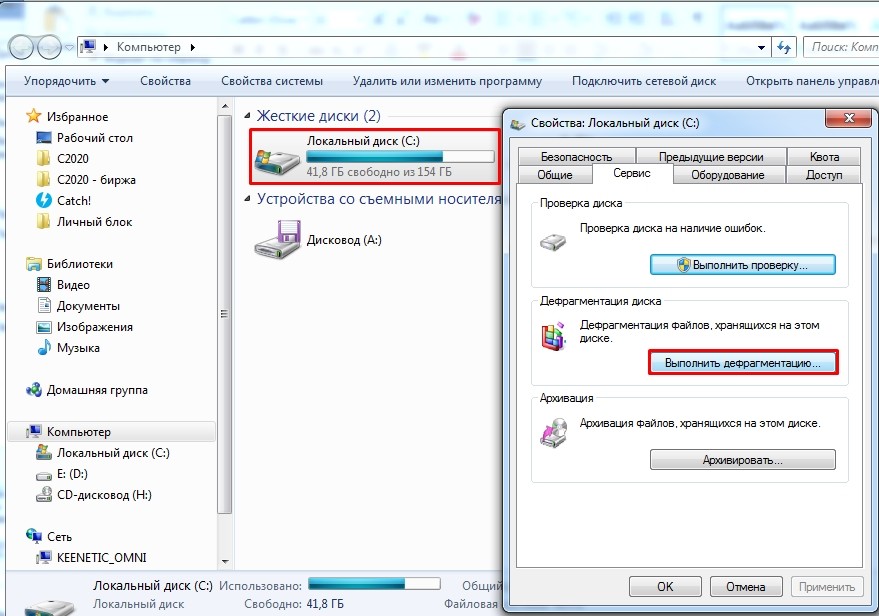 Я запускал антивирусную защиту без каких-либо проблем. Я также уверен, что он обновляется автоматически. Это началось совсем недавно и до этого проблем не было. Я не получал сообщений об угрозах моему компьютеру. Кто-нибудь знает, что может быть причиной этой проблемы?
Я запускал антивирусную защиту без каких-либо проблем. Я также уверен, что он обновляется автоматически. Это началось совсем недавно и до этого проблем не было. Я не получал сообщений об угрозах моему компьютеру. Кто-нибудь знает, что может быть причиной этой проблемы?
Ответьте на этот вопрос
У меня тоже есть эта проблема
Хороший вопрос?
Да
№
Оценка
4
Отмена
Самый полезный ответ
Мартинахегис
@мартинахегис
Рем: 13
1
Опубликовано:
Опции
- Постоянная ссылка
- История
Я вижу эту проблему, и у меня давно была такая же проблема. просто попробуйте несколько шагов удалить нежелательные программы и ненужные файлы. вырубите некоторые запускаемые программы, проверьте, запускаете ли вы средство для очистки от вирусов, и, если возможно, обновите оперативную память, а для получения любой другой помощи посетите шлюз http://us.gateway.com/gw/en/US/content/c… и пусть решают эту проблему. попробуйте также сделать обновление, может поможет.
Был ли этот ответ полезен?
Да
№
Оценка
1
Отменить
старая турция03
@oldturkey03
Респ: 735.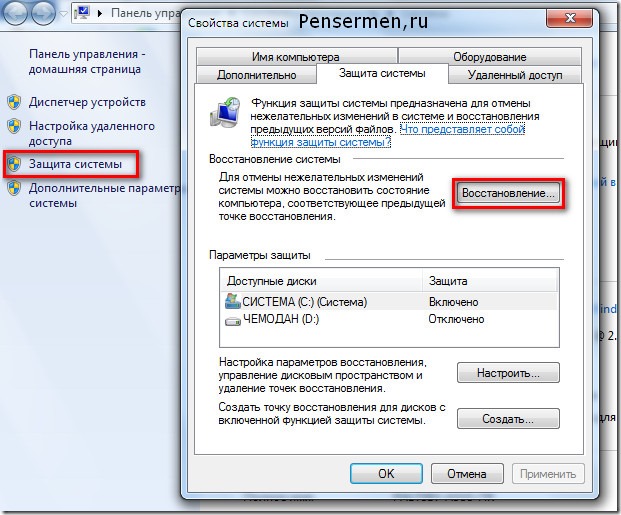 8k
8k
954
850
2,3к
Размещено:
Опции
- Постоянная ссылка
- История
Карлос, проверь, какие приложения работают в фоновом режиме. Отключите все ненужное программное обеспечение. Вы не сказали нам, какую ОС вы используете, поэтому я не могу дать вам конкретную информацию о том, как и что отключить.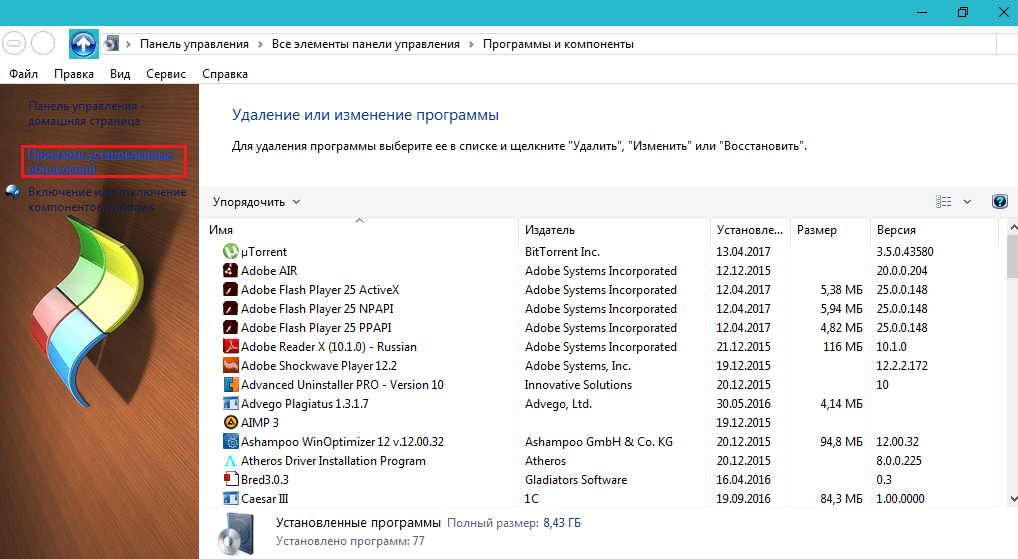 Вы хотите проверить место на жестком диске. Убедитесь, что диск не переполнен. Оставьте ~20% свободного места. Используйте дефрагментатор для дефрагментации вашего диска. удалите все ваши временные файлы и проверьте реестр вашего компьютера. Для этого существует несколько программных решений, но они зависят от вашей ОС. Проверьте свою оперативную память, убедитесь, что у вас есть нужный объем и она не слишком загружена. Есть еще много вещей, которые вы должны проверить, но нам понадобится, какая у вас ОС. Надеюсь это поможет. Удачи.
Вы хотите проверить место на жестком диске. Убедитесь, что диск не переполнен. Оставьте ~20% свободного места. Используйте дефрагментатор для дефрагментации вашего диска. удалите все ваши временные файлы и проверьте реестр вашего компьютера. Для этого существует несколько программных решений, но они зависят от вашей ОС. Проверьте свою оперативную память, убедитесь, что у вас есть нужный объем и она не слишком загружена. Есть еще много вещей, которые вы должны проверить, но нам понадобится, какая у вас ОС. Надеюсь это поможет. Удачи.
Был ли этот ответ полезен?
Да
№
Оценка
0
Отменить
Рубен
@рубен94664
Реп: 298
10
2
1
Опубликовано:
Опции
- Постоянная ссылка
- История
Карлос,
Проверьте приложения, установленные на вашем ноутбуке. Многие приложения занимают много места на жестком диске. Если вы заметили, что у вас не хватает места на жестком диске, возможно, вам придется инвестировать в новый, который даст вам больше памяти.
Вот ссылка, которая поможет вам удалить жесткий диск из шлюза NV52.
Замена жесткого диска Gateway NV52
Надеюсь, это поможет.
Удачи!
Был ли этот ответ полезен?
Да
№
Оценка
0
Отменить
Никита
@nikita95947
Рем.: 1
Размещено: